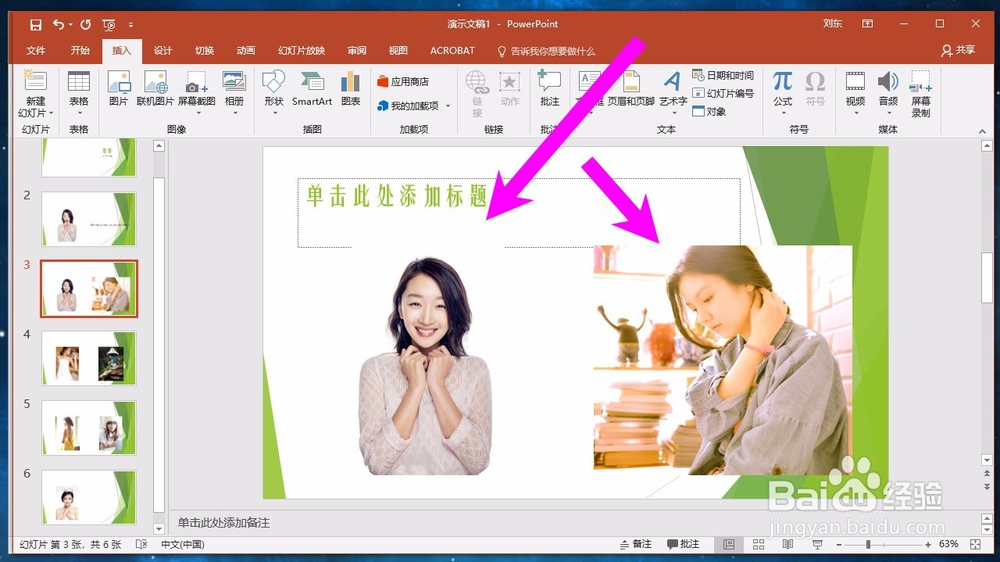1、首先我们打开一个ppt文档,然后点击上方的插入选项卡,如下图所示。
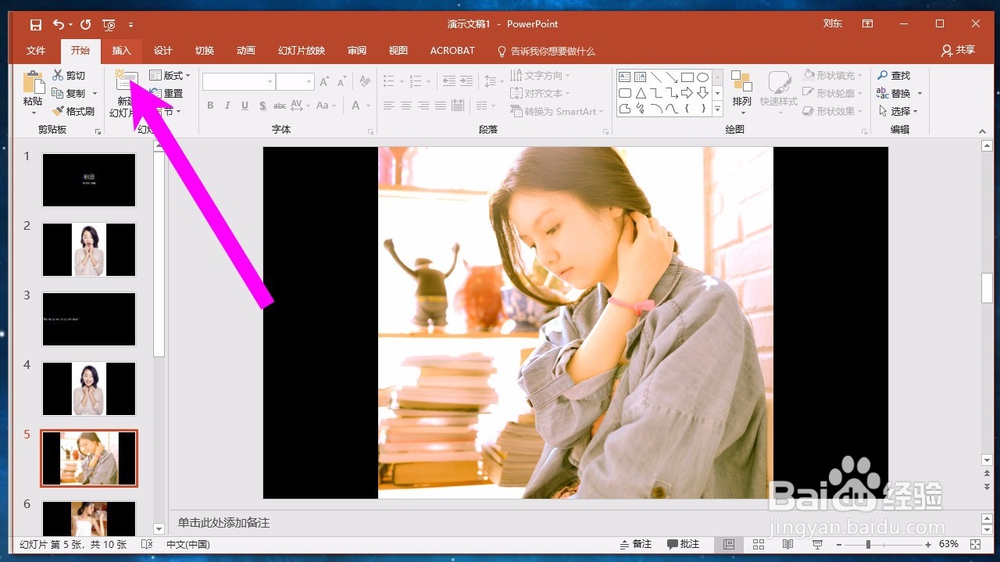
2、在插入选项卡中,我们找到相册列表中的编辑相册,点击打开,如下图所示。
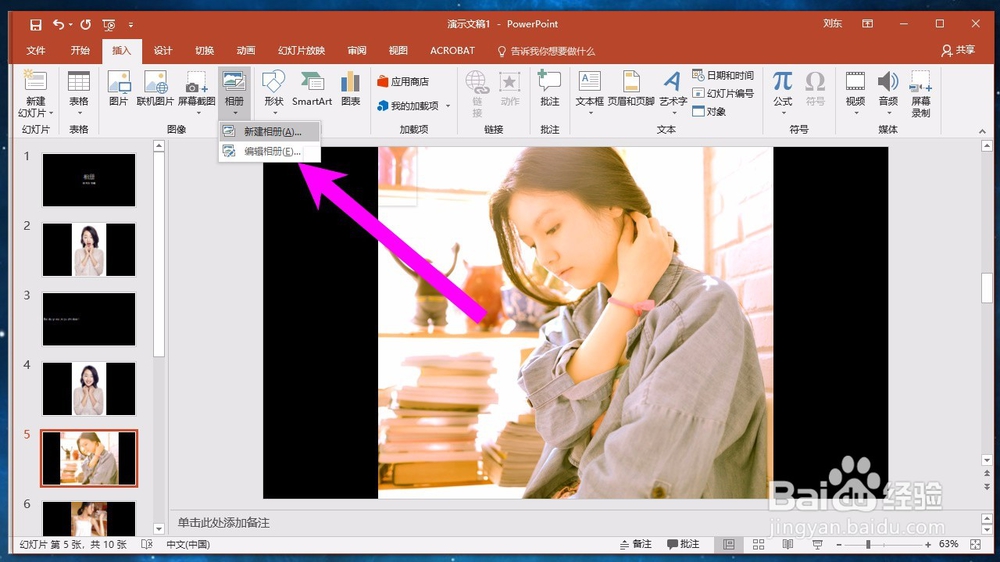
3、在编辑相册的选项卡上面,我们点击主题右侧的浏览按钮,如下图所示。
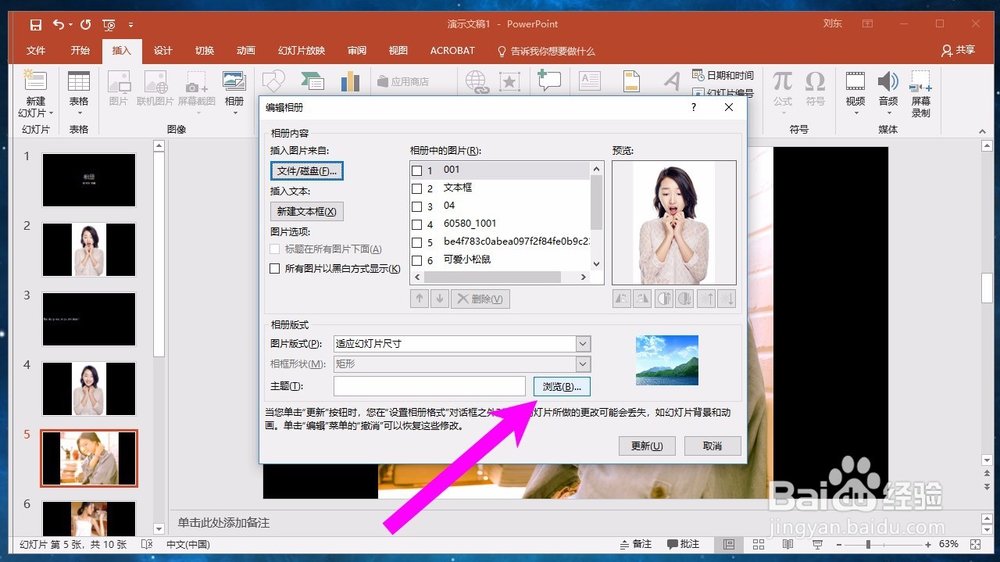
4、在文件夹中找到我们想要使用的主题,然后点击选择按钮,如下图所示。
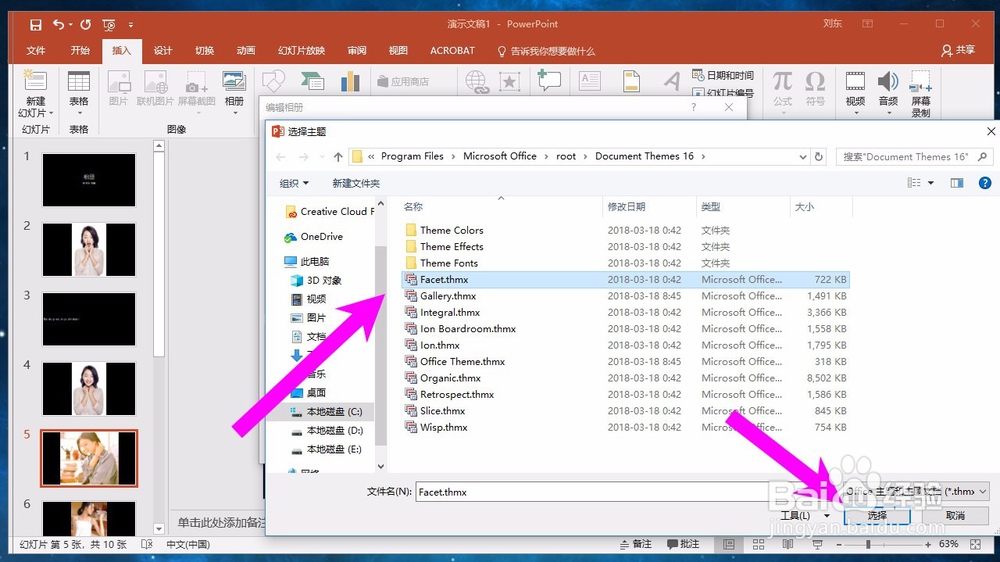
5、接着我们在相册版式,点击右侧的小箭头,如下图所示。
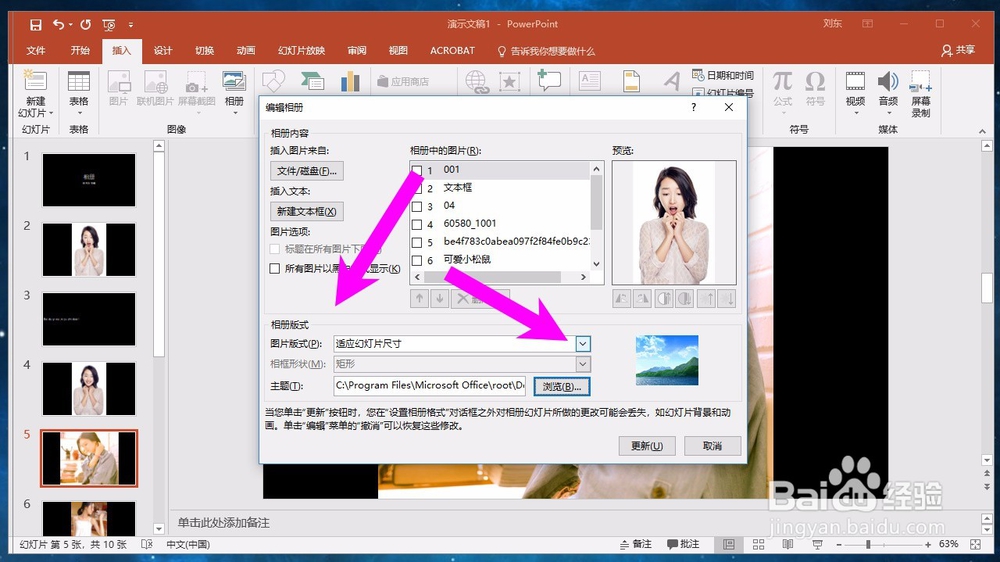
6、在相册版式的下拉列表中,选择我们想要使用的版式。
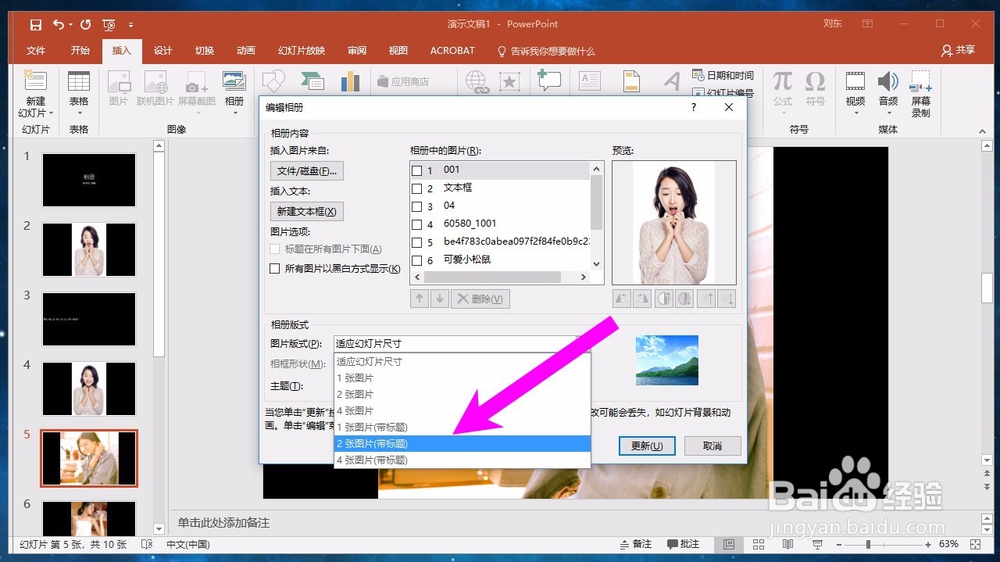
7、接着我们选择相框的形状。选择完成之后,我们点击右下角的更新按钮。
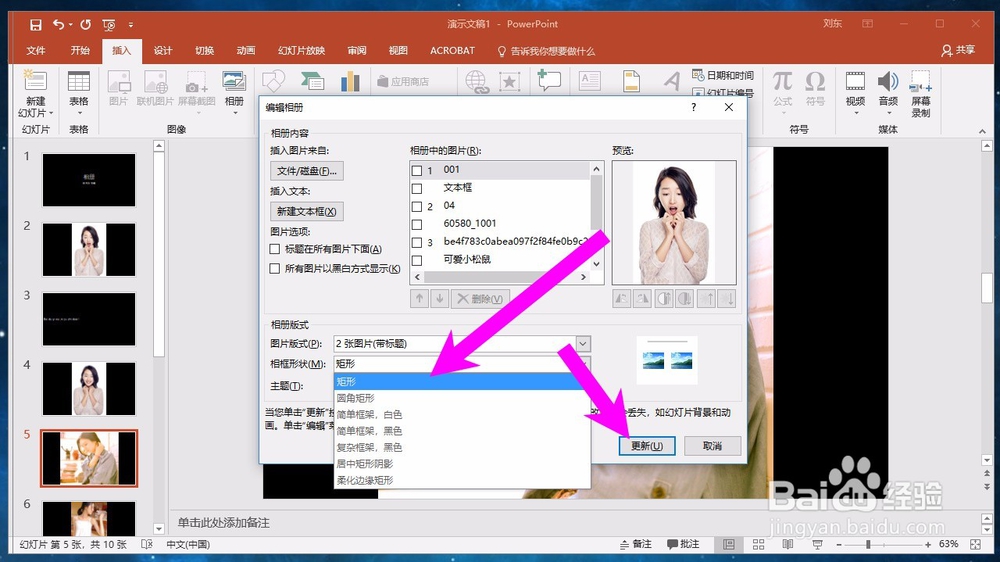
8、最后我们就可以看到,相册的版式变成了我们刚才所设置的板式了,在一张幻灯片上面显示两张图片。